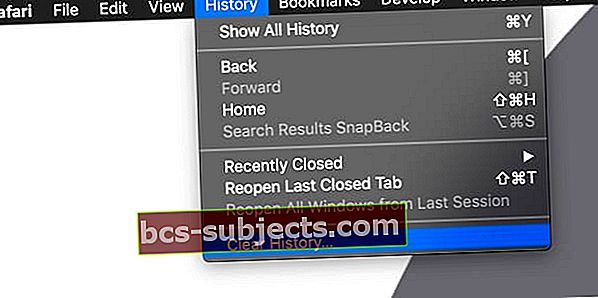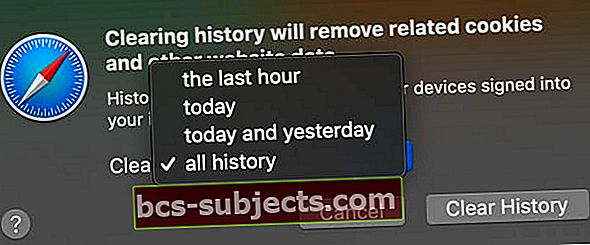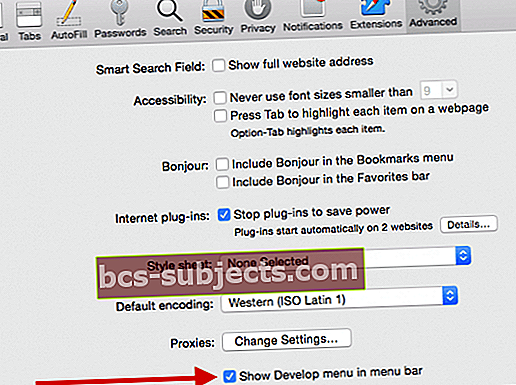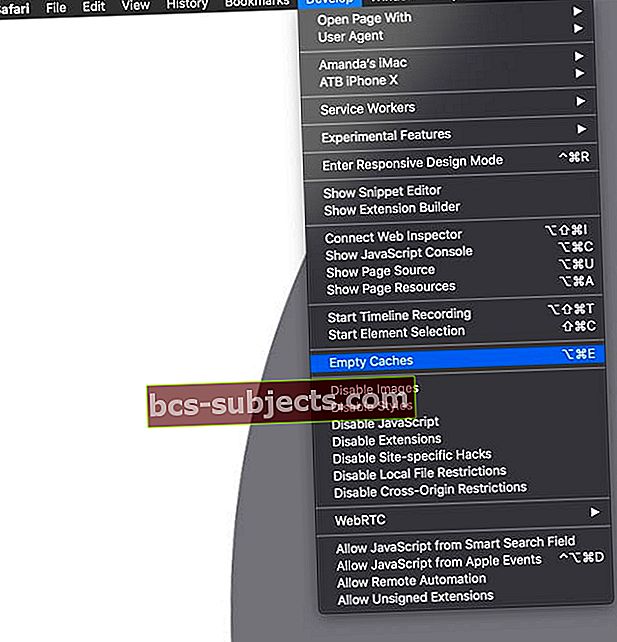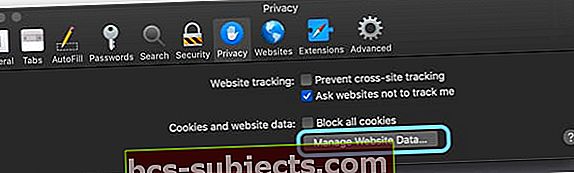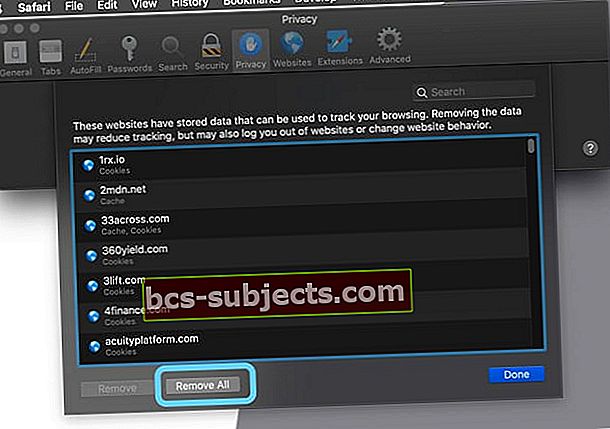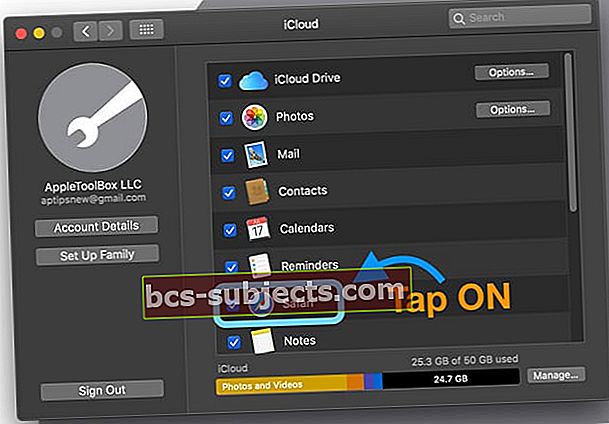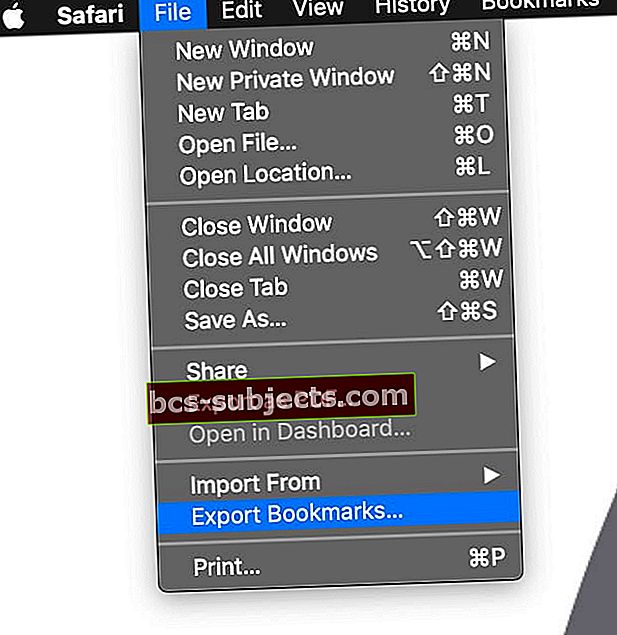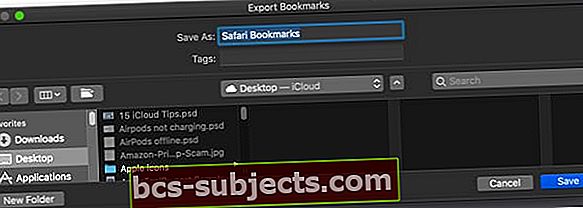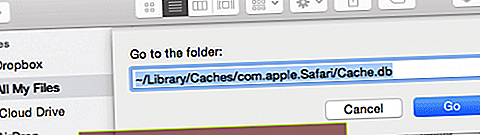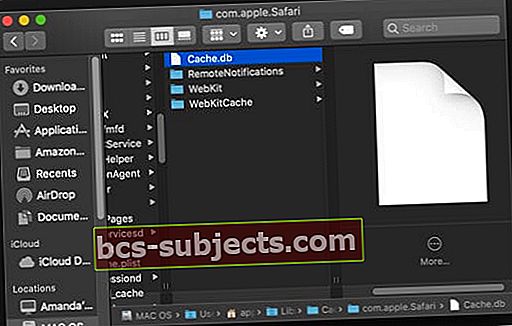Meklējot internetā, mēs sagaidām attēlus! Tātad, kad Safari (vai kāds cits pārlūks) pārtrauc attēlu rādīšanu vietnēs, tā ir liela problēma.
Nesen daži no mūsu lasītājiem sūdzējās, ka viņi nevar redzēt attēlus, pārlūkojot Mac datorus, izmantojot Safari. Tāpēc ienirsim tieši un atklāsim dažus veidus, kā tūlīt novērst šo Safari problēmu!
Pieņēmumi: Šajā ziņā mēs pieņemam, ka problēma notiek visu laiku, neatkarīgi no vietnes.
Izpildiet šos ātros padomus, lai iegūtu Safari, atkal parādot attēlus
- Notīrīt Safari vēsturi
- Iztukšojiet Safari kešatmiņu un restartējiet to
- Pārbaudiet Safari izvēlnē Izstrādāt, lai netiktu atzīmēti gan Atspējot attēlus, gan Atspējot Javascript
- Pārvietojiet Safari kešatmiņu un vietnes priekšskatījuma datus uz atkritni
- Vecākai Safari versijai pārbaudiet, vai esat iespējojis Displeja attēlus, kad lapa tiek atvērta Safari preferencēs
Kā iegūt Safari, lai parādītu attēlus savā Mac datorā
1. iespēja: iztukšot Safari kešatmiņu un notīrīt vēsturi
- Atveriet Safari
- Izvēlieties Vēsture> Notīrīt vēsturi
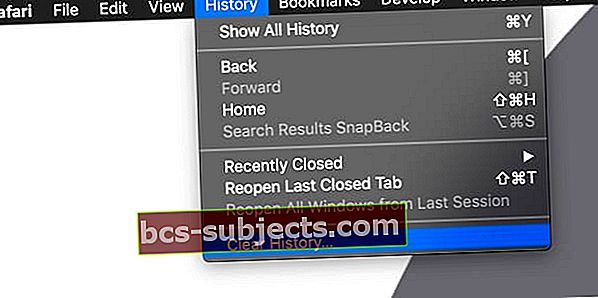
- Izvēlieties notīrīšanas termiņu. Ja rodas nesenas problēmas, izvēlieties pēdējo stundu vai dienu. Garākiem jautājumiem izvēlieties visu vēsturi
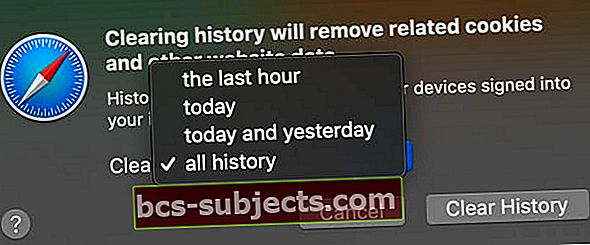
- Iet uz Safari> Preferences vai izmantojiet tastatūras saīsni Komanda + komats

- Izvēlies Cilne Papildu
- Atzīmējiet izvēles rūtiņuRādīt Izstrādāt izvēlni izvēlnes joslā
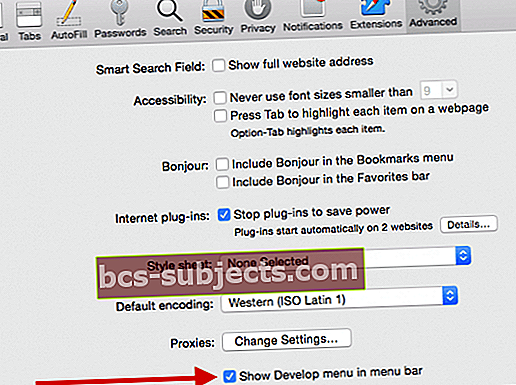
- Kad esat ieslēdzis šo opciju, pārlūkā Safari tiek parādīts jauns izvēlnes elements Attīstīties

- Nolaižamajā izvēlnē Izstrādāt izvēlieties Tukša kešatmiņa
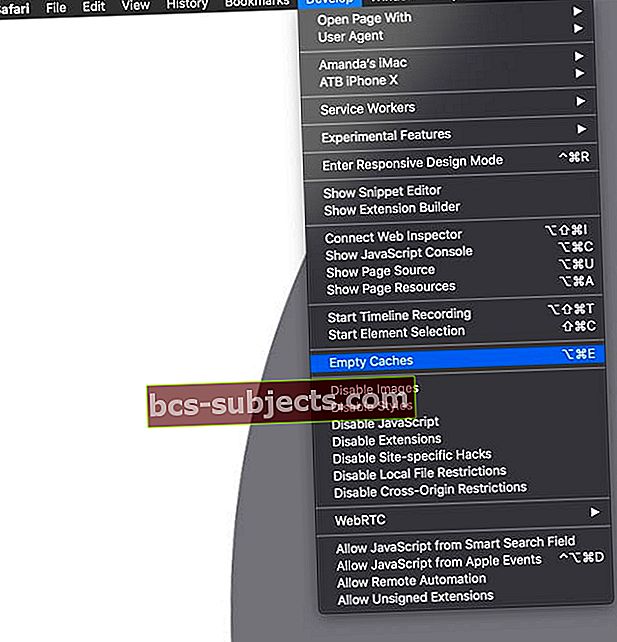
- Pārbaudiet to Atspējot attēlus un Atspējot Javascript nav pārbaudīts
- Kad ir atzīmēta opcija Atspējot attēlus, pārlūkprogrammā Safari jūs neredzēsiet nevienu attēlu
- Klikšķiniet uz Safari> Preferences> Privacy
- Klikšķiniet uzPārvaldiet vietnes datus (vecākām Safari versijām tas tiek parādīts arī kā Vairāk vai Noņemt visus vietnes datus)
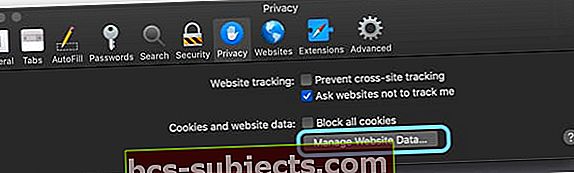
- Krāns Noņemt visus (nav redzams visās Safari versijās)
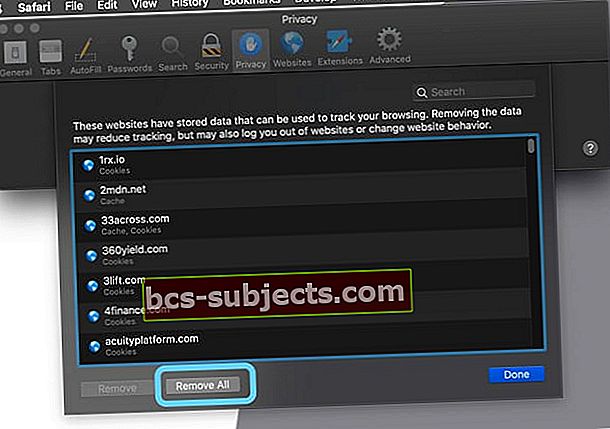
Sinhronizējiet un saglabājiet savas Safari grāmatzīmes un lasīšanas sarakstu
Pirms turpināt tālāk norādītās opcijas, sinhronizējiet lasīšanas sarakstu un grāmatzīmes ar iCloud, lai jums būtu dublējums.
Kā sinhronizēt iCloud grāmatzīmes un lasīšanas sarakstu
- Izvēlieties Apple izvēlne> Sistēmas preferences> iCloud un pieskarieties Safari, tāpēc tas ir iespējots
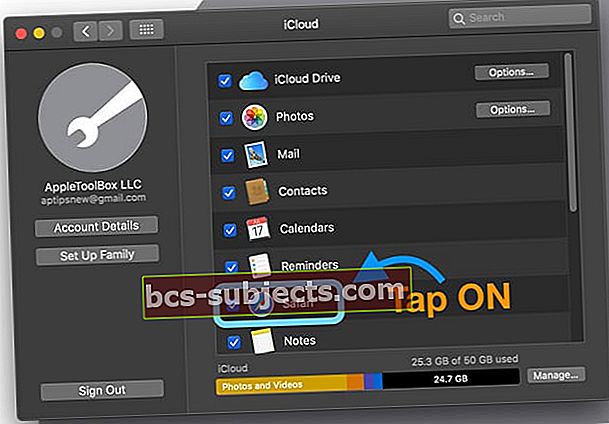
Ja grāmatzīmes ir patiešām svarīgas, ieteicams drošāk tās eksportēt!
Kā eksportēt Safari grāmatzīmes
- Atveriet Safari
- Izvēlieties Fails> Eksportēt grāmatzīmes
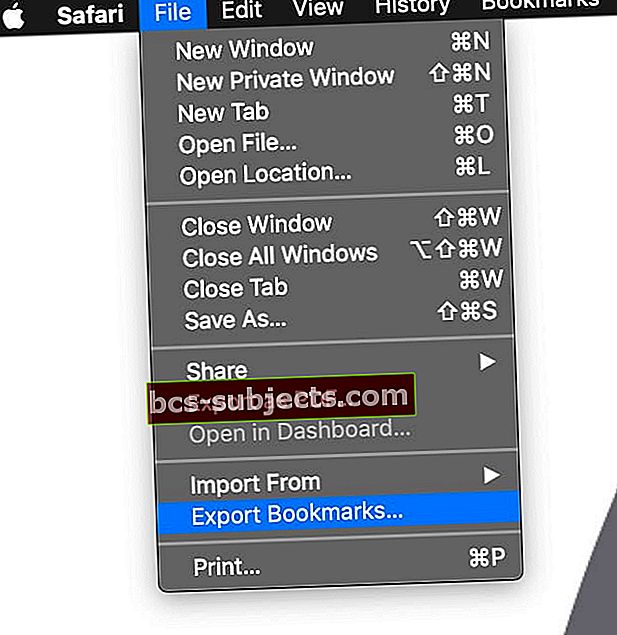
- Izvēlieties, kur vēlaties eksportēt failu, pēc tam noklikšķiniet uz Saglabāt
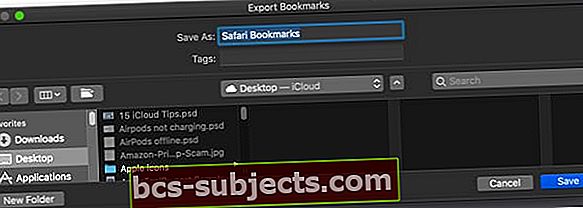
- Pēc noklusējuma faila nosaukums ir Safari grāmatzīmes.html. Ja vēlaties, varat mainīt vārdu - apsveriet iespēju pievienot datumu beigās (piemēram, 03312019)
Ir iespēja tos izdzēst, izmantojot tālāk norādītās opcijas, it īpaši 3. opciju.
Rādīt attēlus pārlūkprogrammā Safari jūsu Mac datorā
2. variants
Ja 1. opcija nedarbojās, mēģināsim mainīt dažus Safari preferenču un kešatmiņas failus.
- Aizveriet savu Safari
- Mac datorā noklikšķiniet uz lietotnes Finder un atveriet sesiju
- Klikšķiniet uz IET izvēlnē un izvēlieties Iet uz mapi

- Ierakstiet šādu faila ceļu ~ / Library / Cache / com.apple.Safari / Cache.db
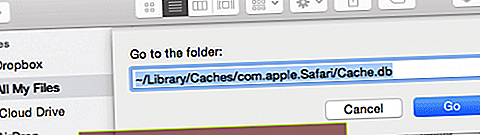
- Kad esat atradis, velciet šo failu uz atkritni vai noklikšķiniet ar peles labo pogu un izvēlieties Pārvietot uz atkritni
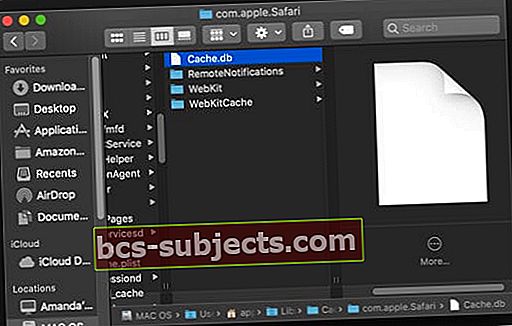
- Atgriezieties mapē Iet uz mapi un ierakstiet ~ / Library / Cache / com.apple.Safari / Tīmekļa lapu priekšskatījumi
- Ja šis fails pastāv, pārvietojiet to arī uz atkritni
- Restartējiet Mac
- Atkal atveriet Safari, lai redzētu, vai tas darbojas jums
- Ja tas darbojas, iztukšojiet atkritni, lai noņemtu šos failus
3. iespēja
Ja neviena no opcijām Nr. 1 vai Nr. 2 nepalīdzēja Safari atgūt piekļuvi attēliem, apskatiet šo rakstu, lai uzzinātu detalizētas darbības, lai novērstu Safari problēmas.
Vai izmantojat vecāku Safari versiju?
Pārbaudiet, kādu Safari versiju izmanto jūsu Mac.
Iepriekšējām Safari versijām (8. un vecākas versijas) dodieties uz Preferences, izvēlieties Izskats un pēc tam izvēlieties Parādiet attēlus, kad lapa tiek atvērta.
Lasītāju padomi
- Iet uz Safari> Preferences> Paplašinājumi un izslēdziet visus paplašinājumus. Pēc tam pārbaudiet Safari. Ja tas atkal darbojas, ieslēdziet paplašinājumus pa vienam, līdz noskaidrojat, kurš paplašinājums rada problēmu. Atstājiet vienu izslēgtu, līdz būs pieejams atjauninājums
- Iet uz Safari> Preferences> Advanced un noņemiet atzīmi no izvēles rūtiņas blakus Interneta spraudņi: lai taupītu enerģiju, pārtrauciet spraudņus
- Restartējiet drošajā režīmā
- Iestatiet citu administratora lietotāja kontu un izmēģiniet Safari, izmantojot šo kontu. Ja tas darbojas, problēma ir jūsu sākotnējā lietotāja kontā